
Oversikt over Install Unix
UNIX-systemer brukes både som servere og arbeidsstasjon. Alle UNIX-systemer deler en rekke ting til felles, inkludert bruk av vanlige tekstfiler for datalagring. Et hierarkisk filsystem, bruk av enheter som filer, og bruk av mange små programmer som kan knyttes sammen, bruker en kommandolinjetolk, som vanligvis bare kalles kommandolinjen.
I virkeligheten er hele UNIX-operativsystemet bare en samling av disse spesialprogrammene kombinert med et spesielt masterkontrollprogram kalt Kernel. Kjernen håndterer oppgaver på lavere nivå, som å administrere filsystemet, leverer tjenester for å starte og stoppe programmer og administrerer systemets maskinvare.
UNIX er et multitasking-system, som betyr at det er designet for å kjøre mange oppgaver kjent som prosess samtidig, administrere og dele systemressurser mellom dem.
Trinn for å installere UNIX
Installer Red Hat Enterprise Linux 7 64-bit (RHEL).
Trinn 1: Last ned VMware Player først fra http://www.vnware.com
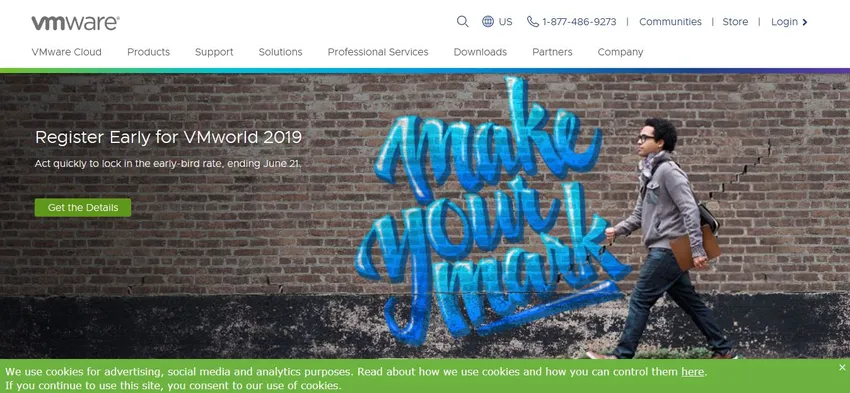
Trinn 2: Last ned RHEL fra https://developers.redhat.com/products/rhel/download/ nettsted.
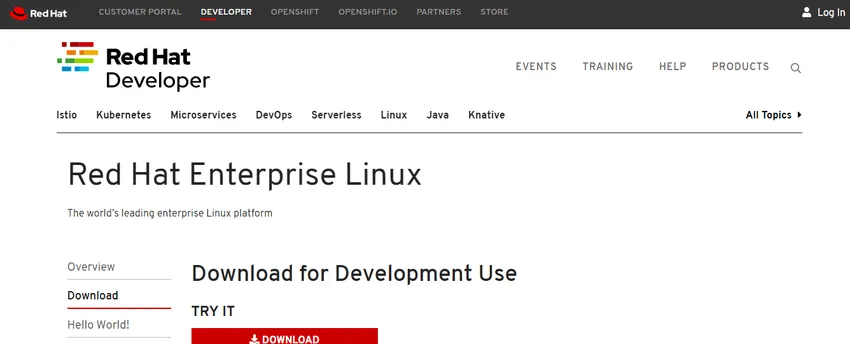
Trinn 3: Lastet ned RHEL 7 DVD ISO og koblet den til VMs (Virtual Machine) virtuelle DVD-stasjon.
Trinn 4: Så la oss gå videre og slå på VM, og med en gang får vi et valg.
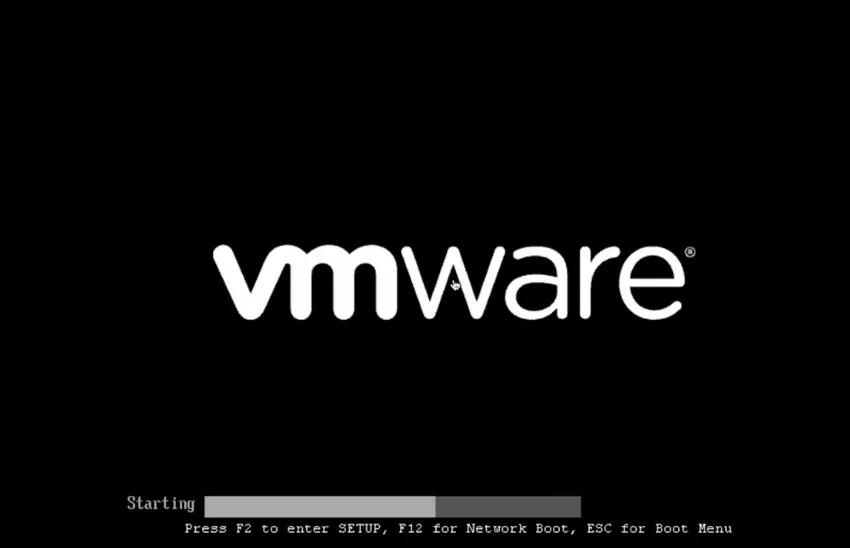
Trinn 5: Vil vi installere Red Hat Linux Enterprise 7.0 test dette mediet og deretter installere og feilsøke det.
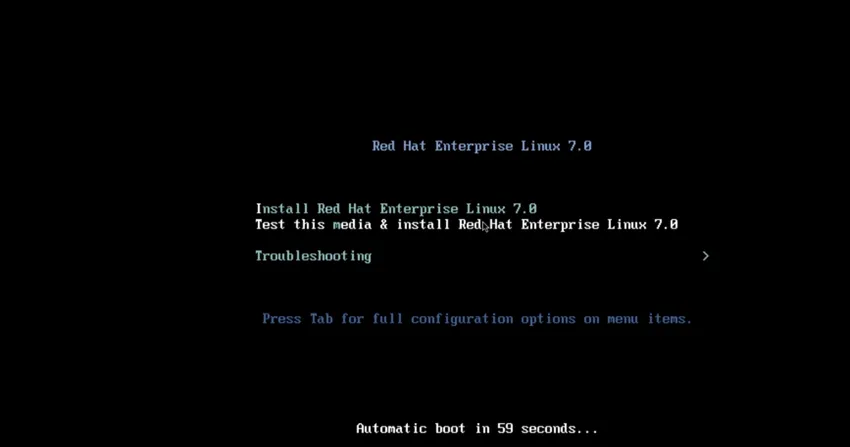
Trinn 6: Hvis vi velger installere Red Hat Enterprise 7. 0, hopper vi rett inn i det grafiske Anaconda-installasjonsprogrammet. Hvis vi velger å teste dette mediet og installere, vil systemet utføre en sjekk av noen integritetstest for installasjonsmediekilden.
Trinn 7: Hvis vi velger feilsøking, kan vi installere i grunnleggende grafikkmodus.
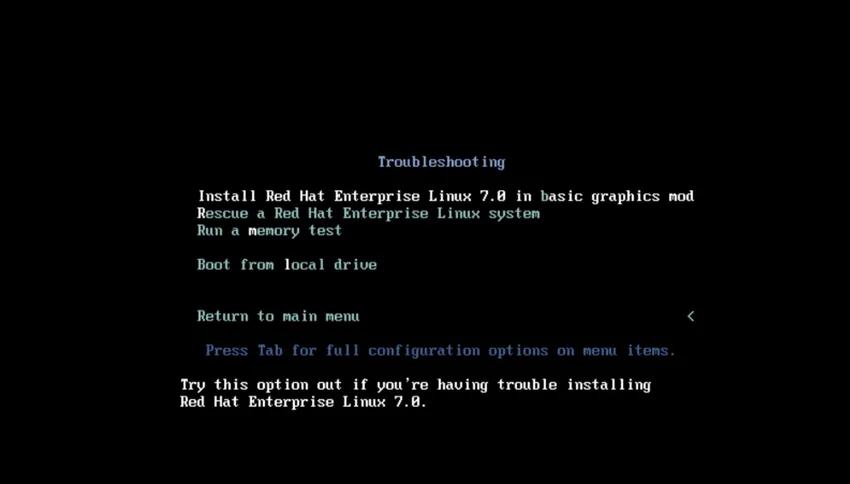
Trinn 8: Hvis vi velger boot til Rescue mod.
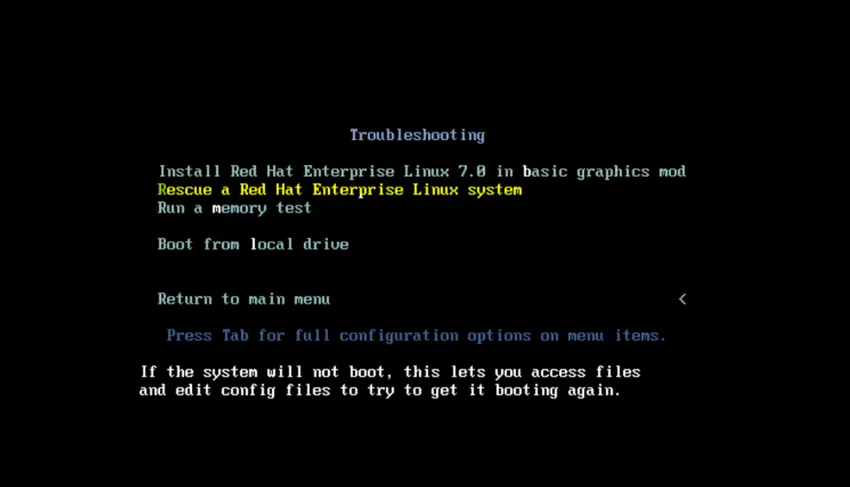
Trinn 9: Kjør en minnetest.
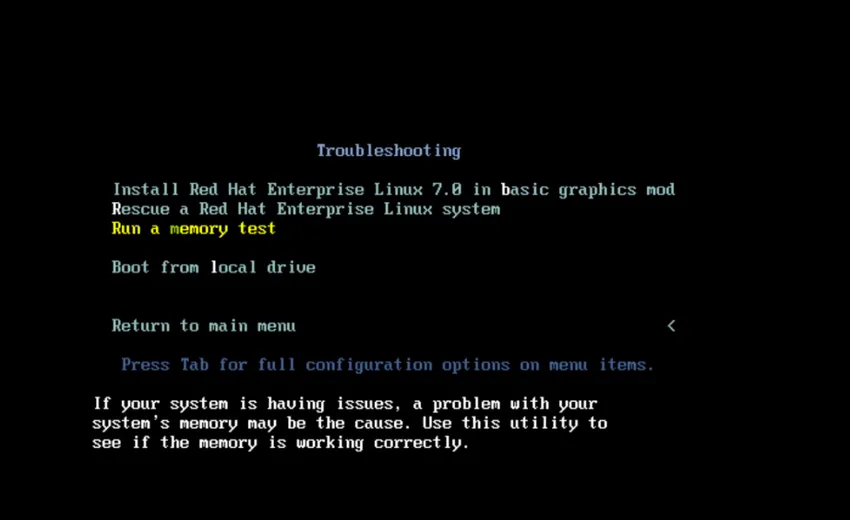
Trinn 10: Start opp fra lokal kjøretur.
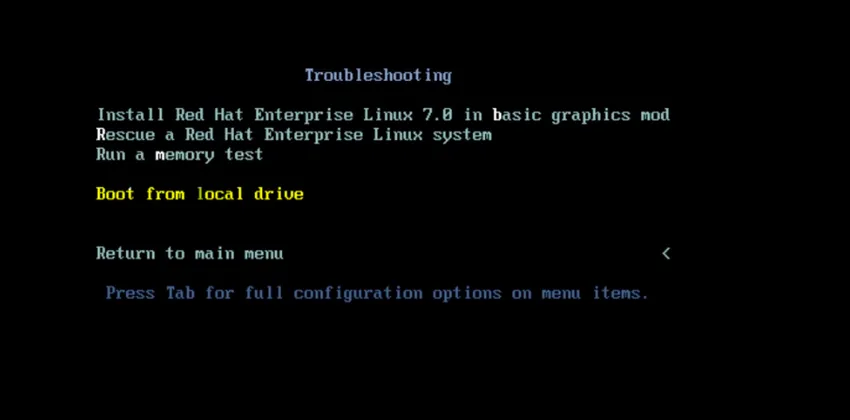
Trinn 11: Så kan vi endelig trykke på fanen for å åpne et avansert oppstartsalternativ.
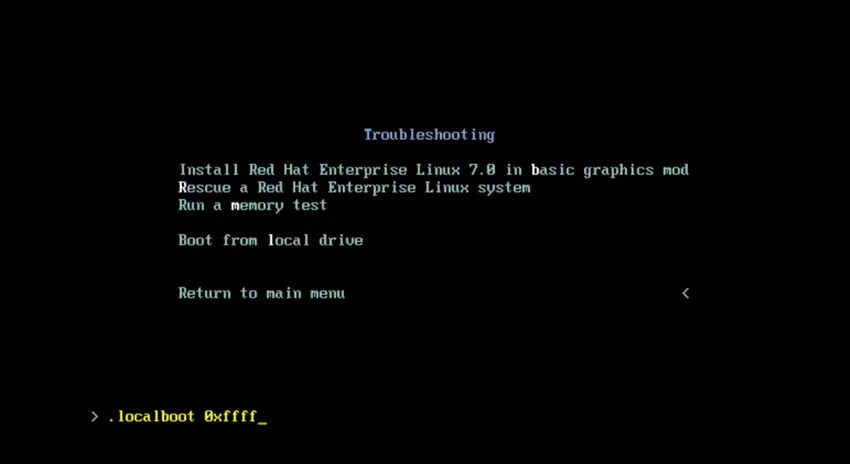
Trinn 12: Vi kan fjerne .localboot 0xffff og vi kan skrive tekst, og hvis vi treffer enter akkurat nå, vil det starte oss opp i det tekstbaserte Anaconda-installasjonsprogrammet.
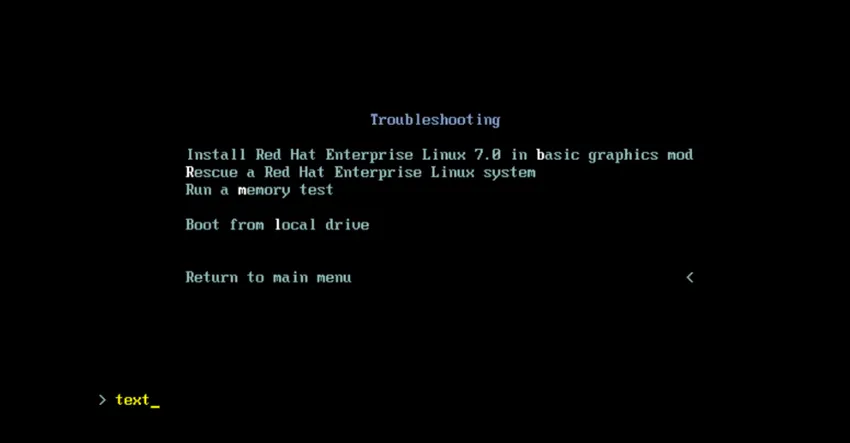
Trinn 13: La oss gå tilbake til hovedmenyen og trykke Escape to ganger og velg installere Red Hat Linux Enterprise 7.0 og gå inn i det grafiske installasjonsprogrammet Anaconda.
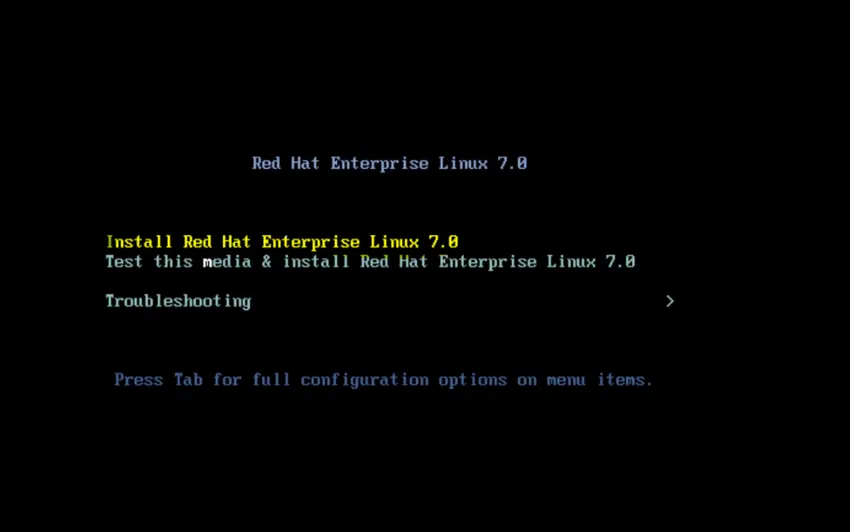
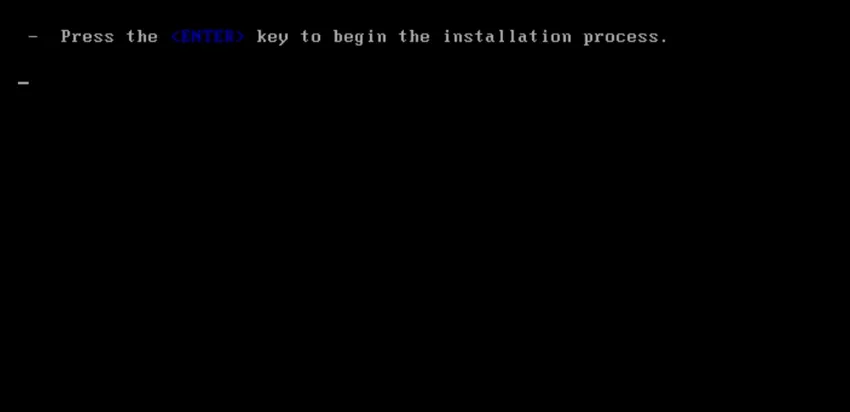
Trinn 14: En hel haug med ting kommer til å fly forbi det alt kommer til å bli logget på / temp / syslog.
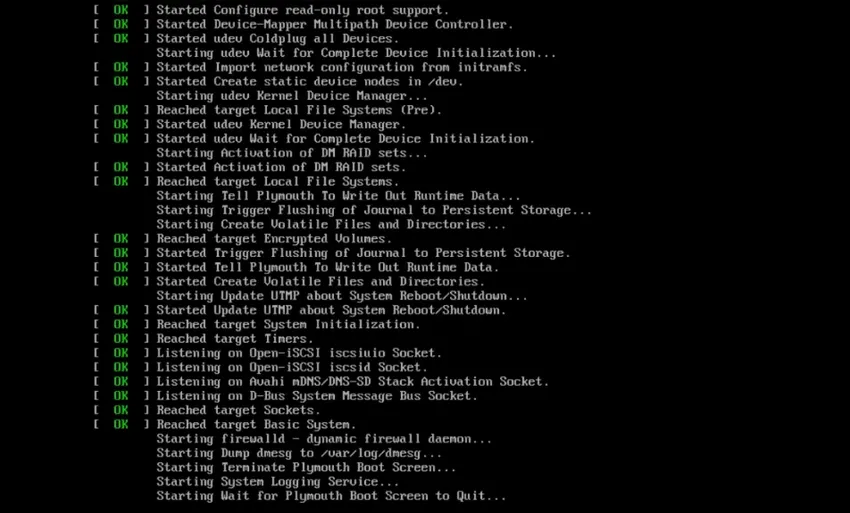
Trinn 15: Vi ser på et øyeblikk.
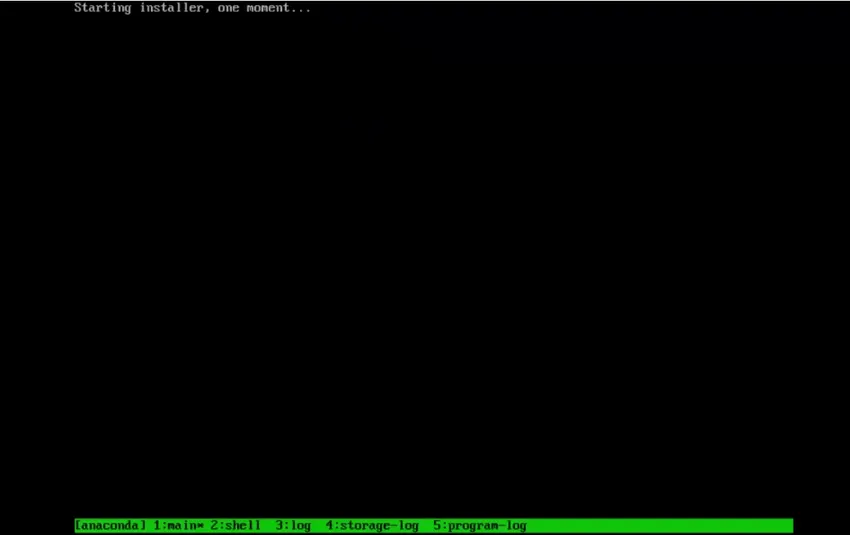
Trinn 16: Så her er vi i det grafiske installasjonsprogrammet. La oss gå foran og velge språket vårt.
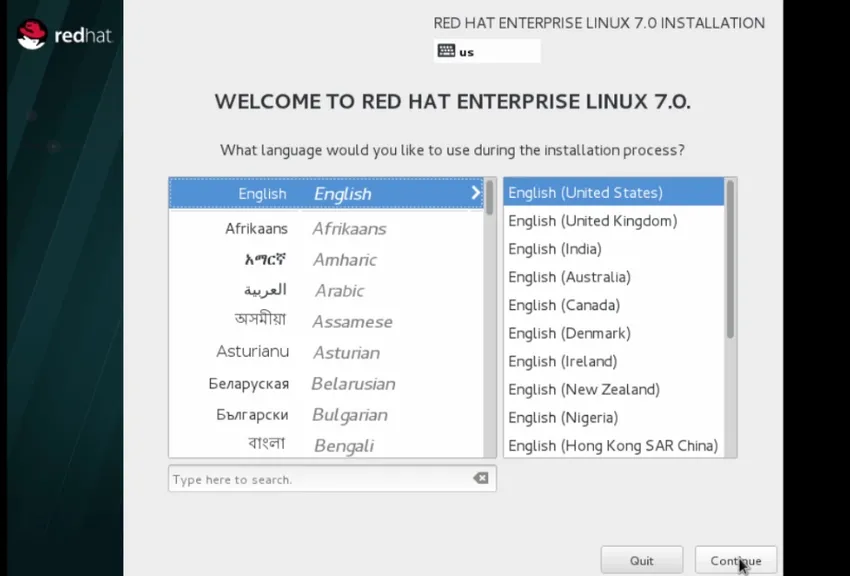
Trinn 17: Nå får vi presentert skjermbildet for installasjonssammendrag. Det er mer som en meny med ting som vi skal konfigurere for å installere systemet vårt.
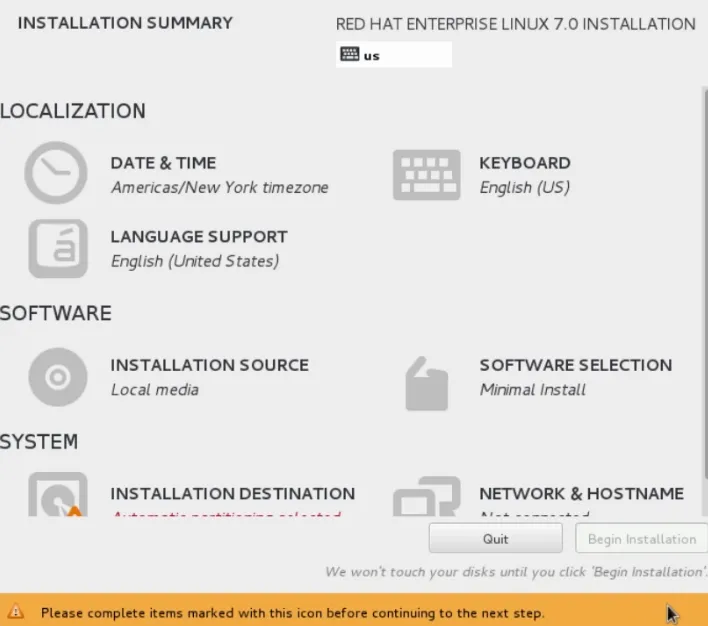
Trinn 18: Klikk nå på Nettverk og vertsnavn.
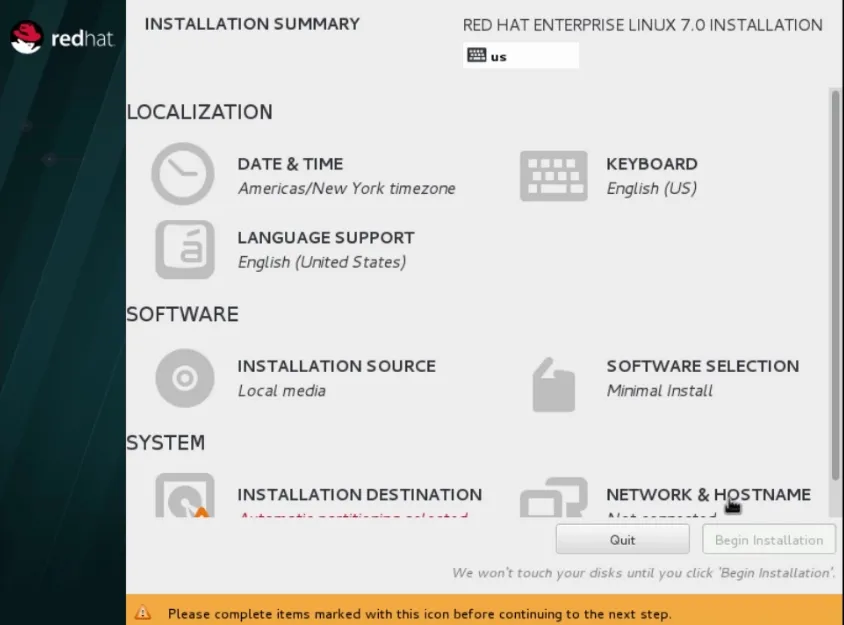
Trinn 19: Så starter vi opp nettverkstilkoblingen vår ved å skyve glidebryteren til PÅ-posisjon.
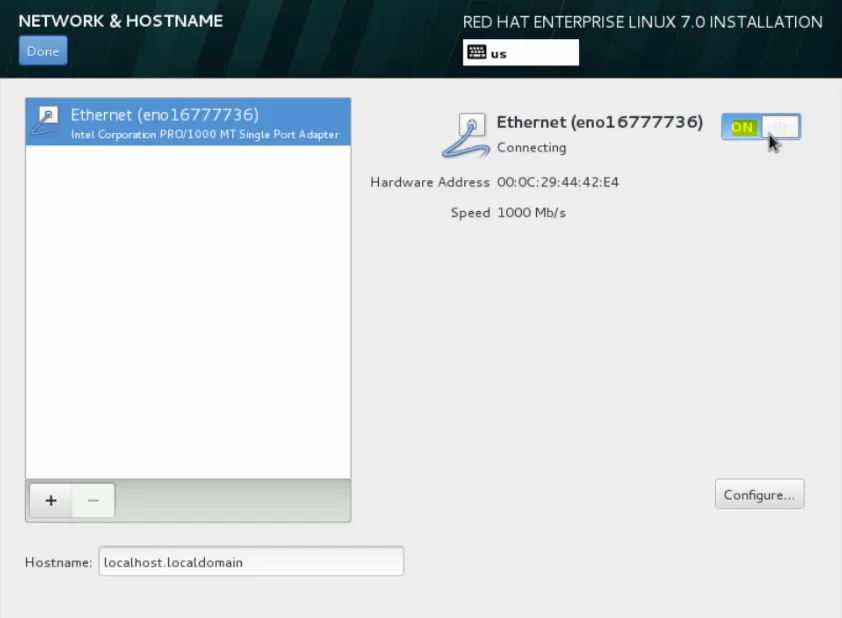
la oss gå til neste trinn i installasjonen av Unix
Trinn 20: Det kommer til å hente en IP-adresse fra DHCP og gå videre og bla ned hit og gi denne maskinen et navn. Så vi kommer til å kalle det server1.domain.local.
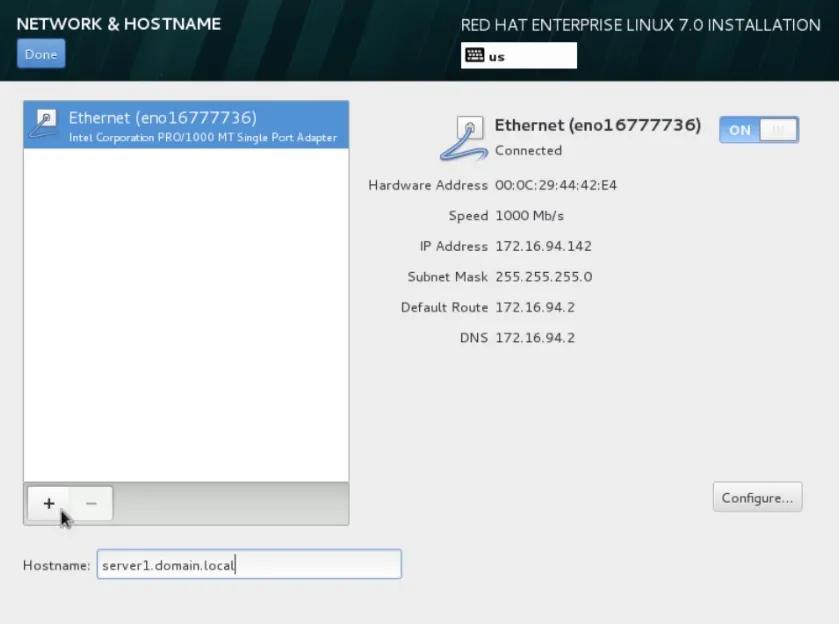
Trinn 21: La oss gå videre og flytte musen vår opp hit og klikke ferdig.
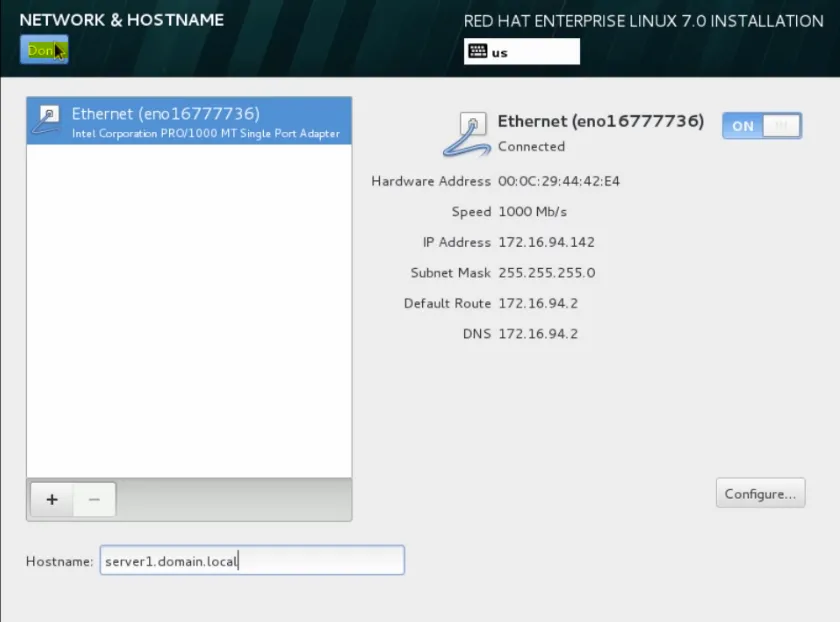
Trinn 22: Så vil vi gå videre og angi dato og klokkeslett.
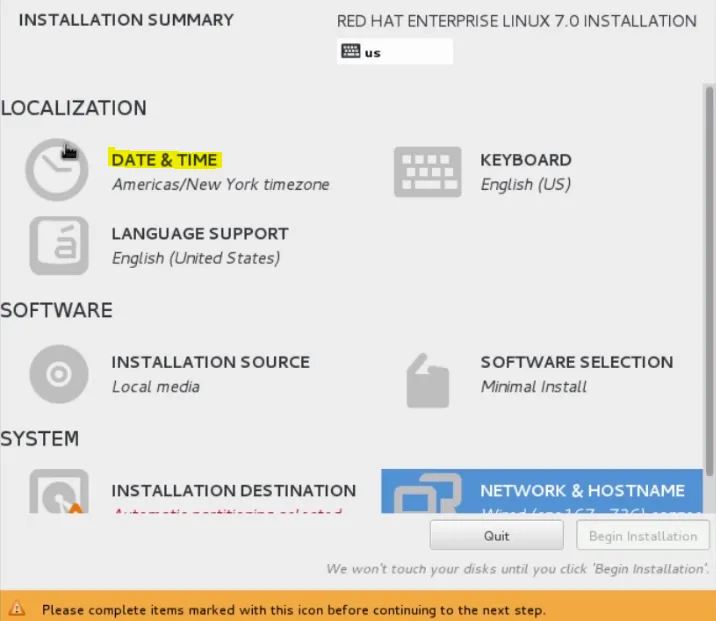
Trinn 23: Så i denne delen kan vi velge tidssone. Så la oss gå videre og gå ned til Chicago, hvor vi tilfeldigvis er akkurat nå og deretter konfigurere NTP.
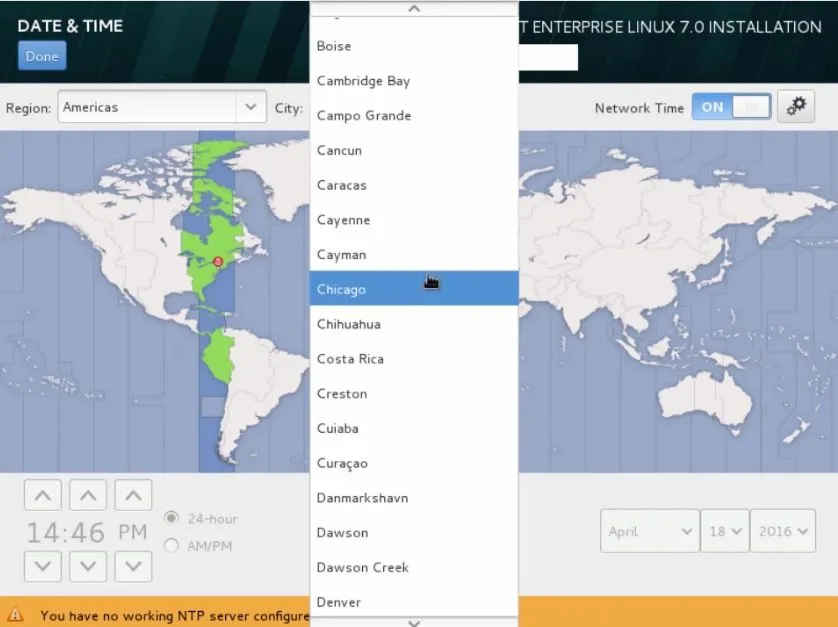 Trinn 24: La oss gå videre og klikke på tannhjulene. Her indikeres all den for øyeblikket konfigurerte NTP-serveren og suksessen med det grønne ikonet. Så her kunne vi se at alle fire jobber.
Trinn 24: La oss gå videre og klikke på tannhjulene. Her indikeres all den for øyeblikket konfigurerte NTP-serveren og suksessen med det grønne ikonet. Så her kunne vi se at alle fire jobber.
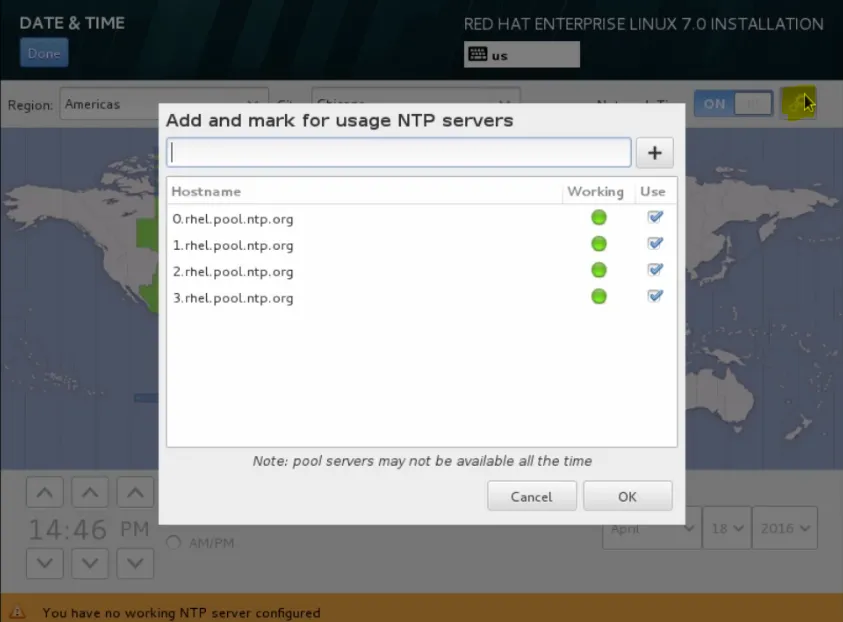
Trinn 25: Så la oss gå videre og klikk OK.
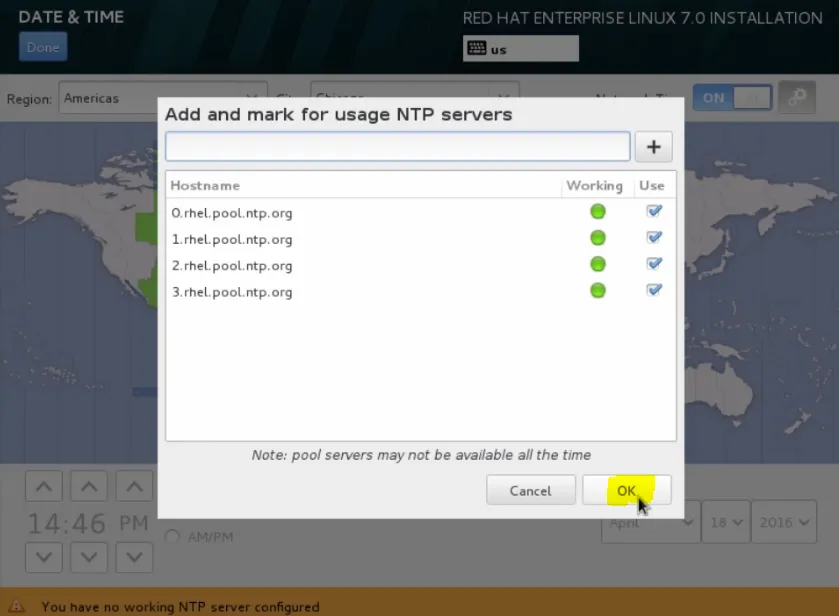
Trinn 26: Bla deretter opp hit og klikk ferdig.
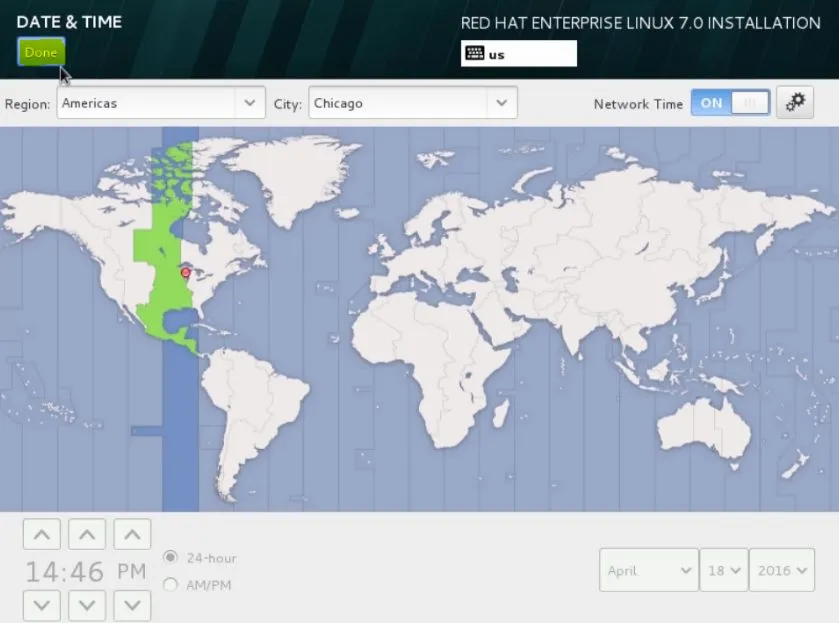
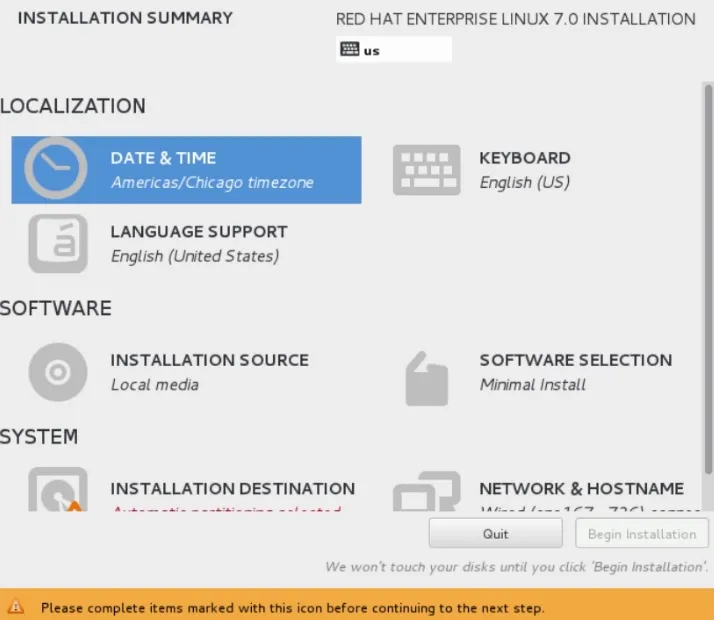
Trinn 27: Så la oss gå over til programvaredelen. Her kan vi angi installasjonskilde.
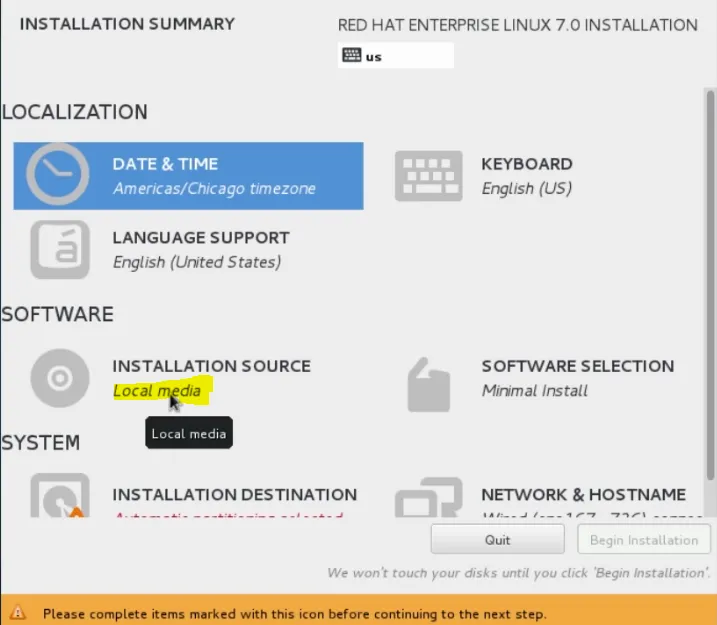
Trinn 28: vi kommer til å fortsette å bruke DVDen som vi startet opp systemet med, men hvis vi ville, kunne vi velge en annen installasjonskilde.
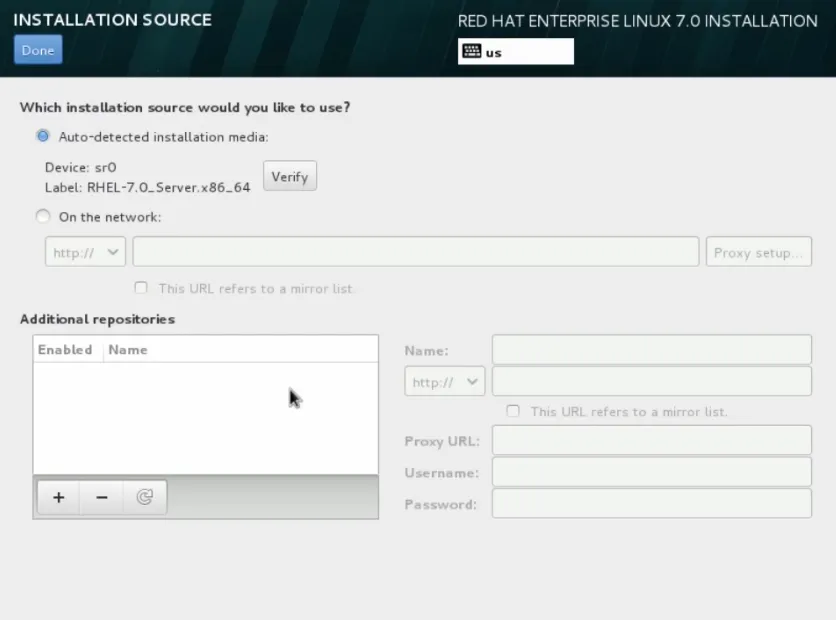
la oss gå til neste trinn i installasjonen av Unix
Trinn 29: Hvis vi for eksempel ville bruke en foretrukket installasjonsmetode, kunne vi velge På nettverket.
Vi vil velge HTTP som vår protokoll. Vi vil gå inn og skrive inn nettadressen som har installasjonskilden tilgjengelig for oss.
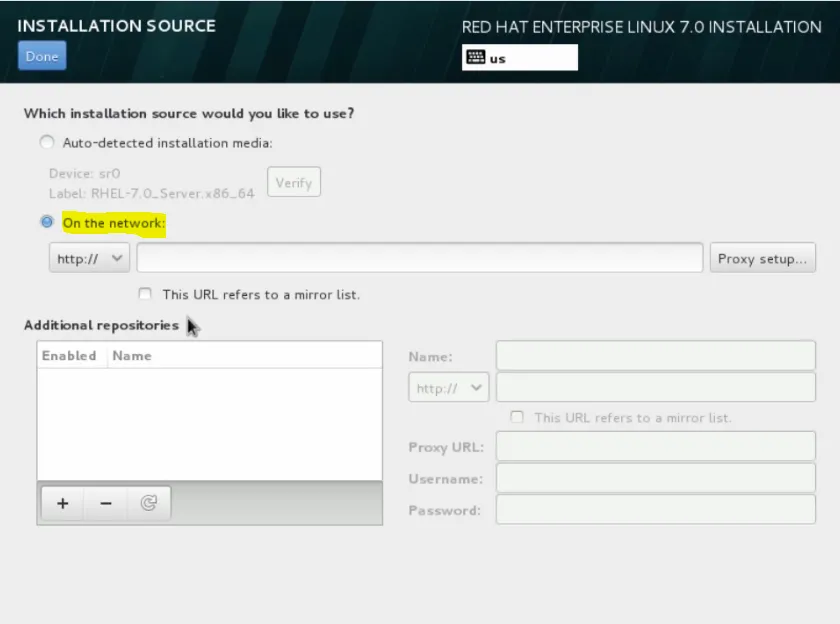
Trinn 30: Videre kan vi legge til ytterligere yum-lagre hvis vi trengte å installere tilleggsprogramvare.
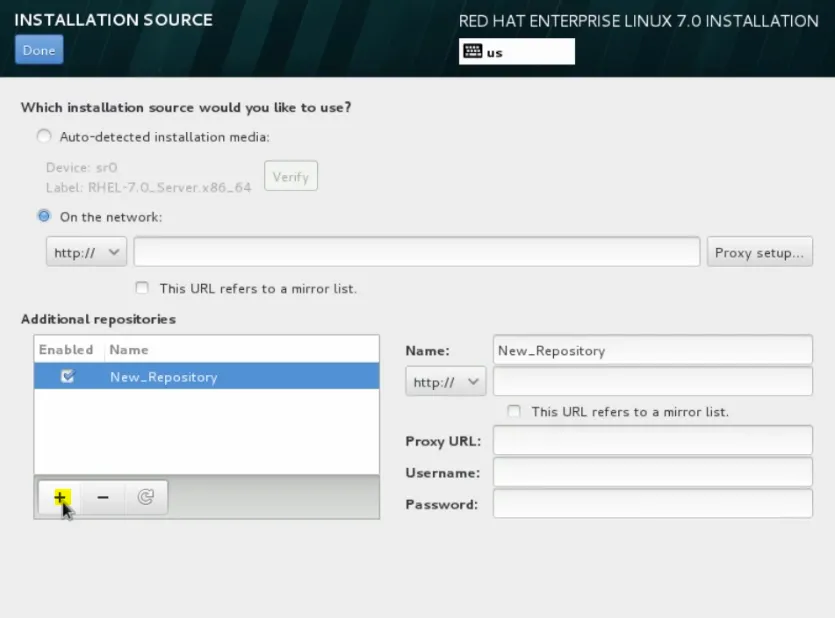
Trinn 31: La oss gå videre og gå tilbake til det autodetekterte installasjonsmediet, og det er det vi startet opp systemet med og klikk ferdig.
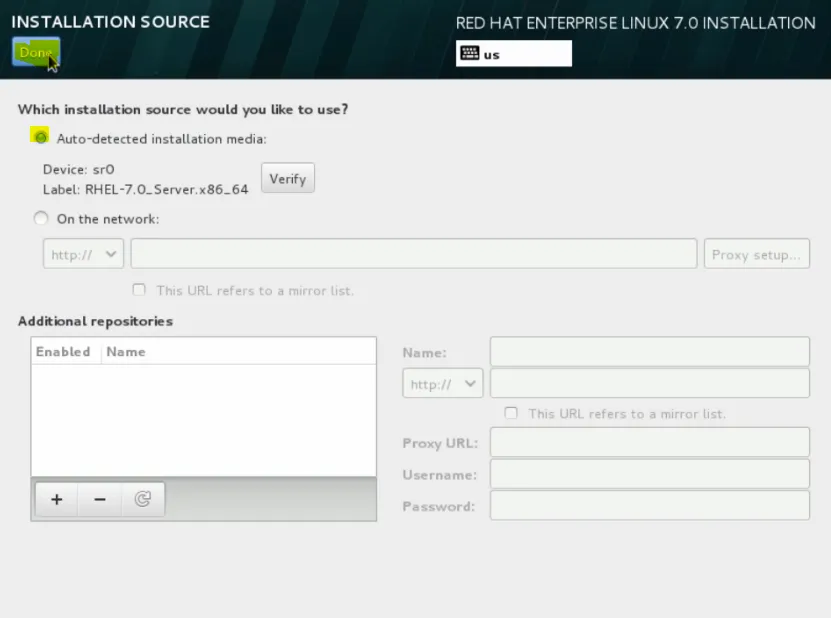
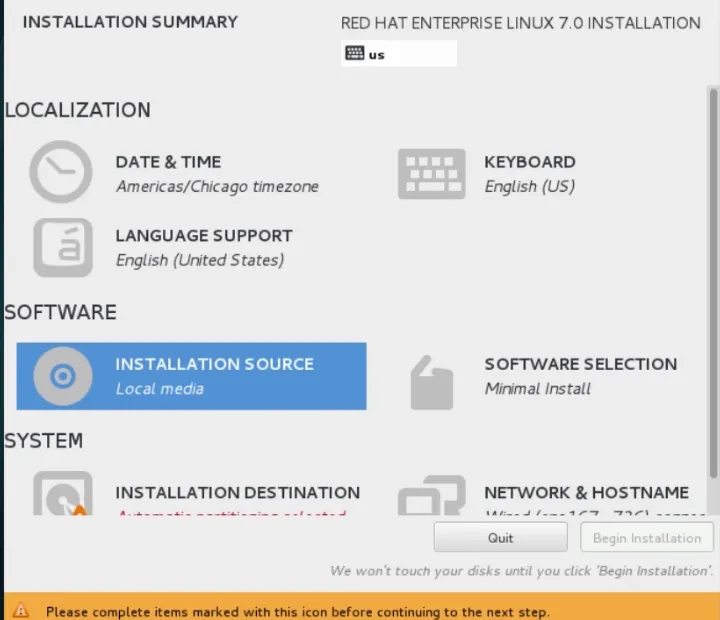
Trinn 32: Klikk nå på programvarevalg-menyen, den valgte installasjonen er minimal.
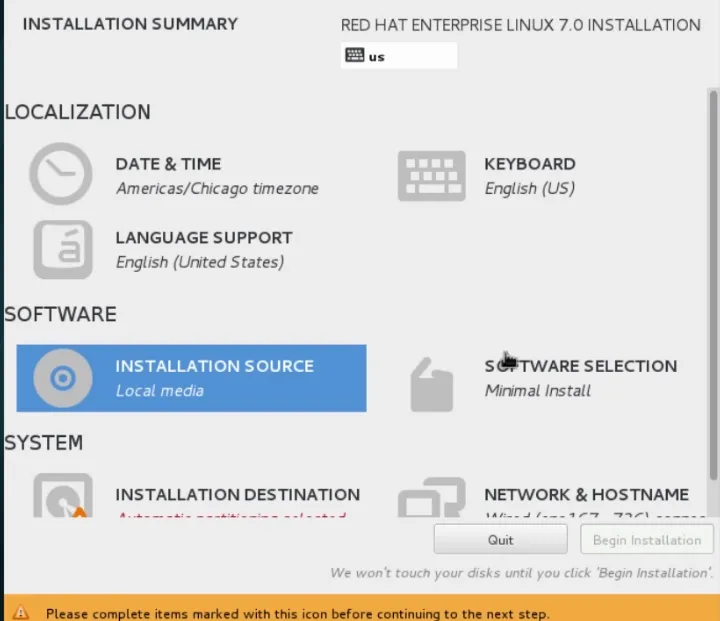
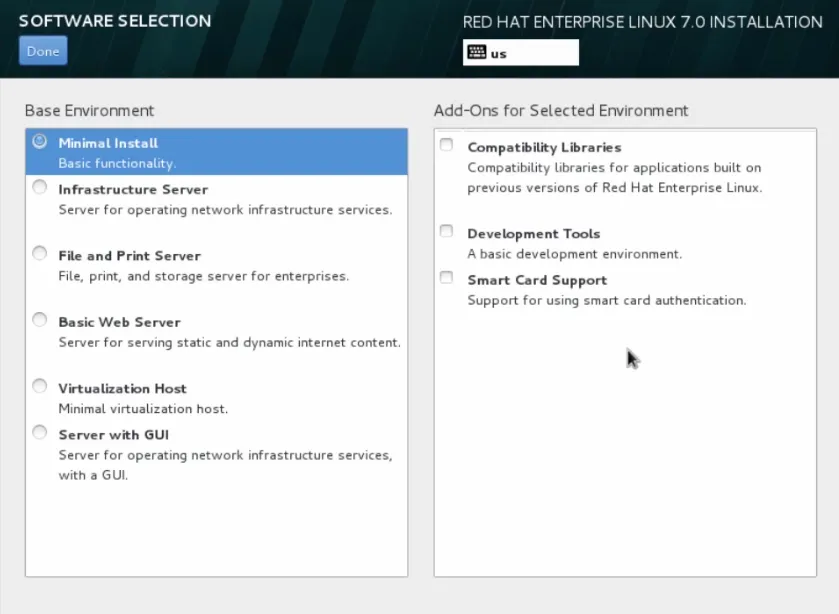
Trinn 33: Som du ser har vi flere konfigurasjonsalternativer tilgjengelig for oss. Vi velger Server med GUI og klikker ferdig.
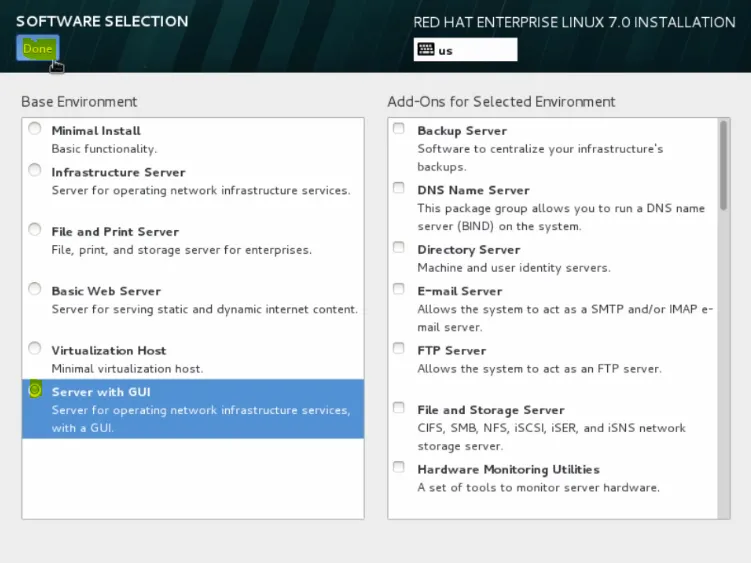
Trinn 34: Nå i systemmenyen har vi vår installasjonsdestinasjon.
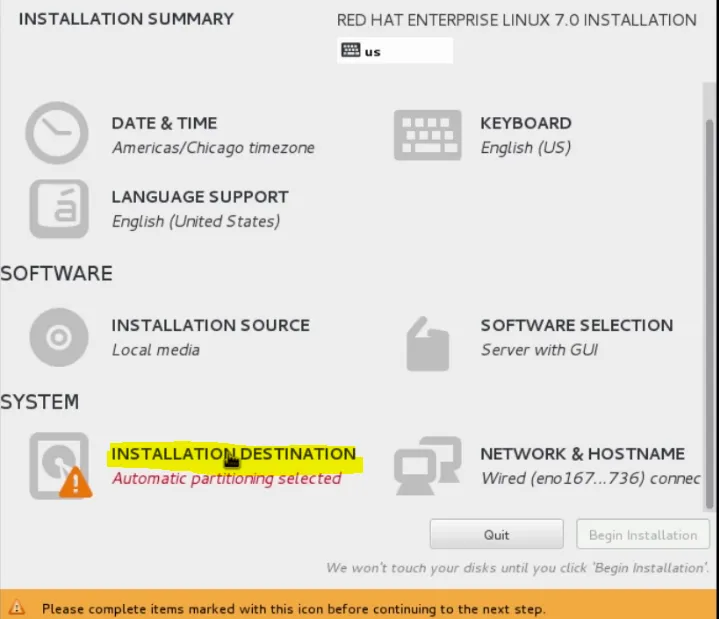
Trinn 35: Det er her vi kan velge hvor vi vil at RHEL skal installeres, og vi skal bruke vår lokale standarddisk.
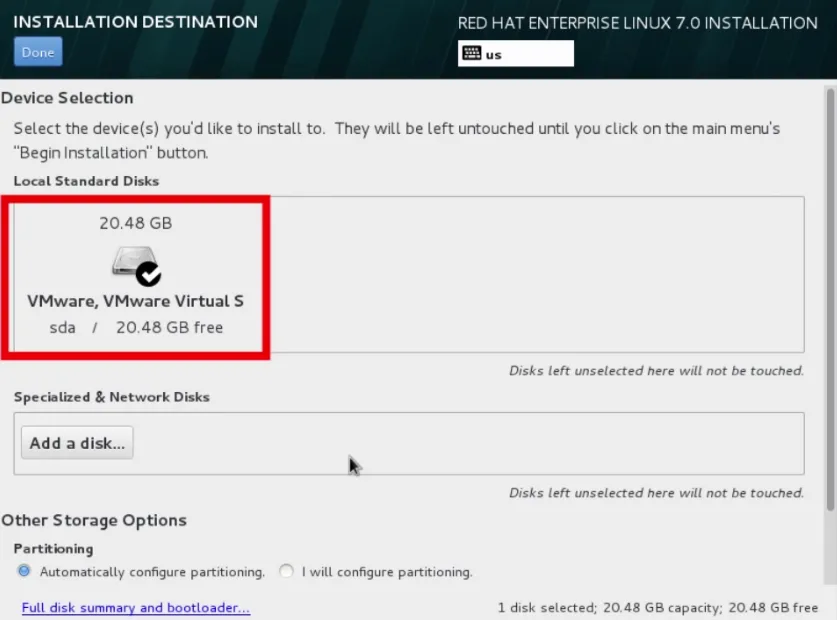
Trinn 36: Hvis vi ville, kan vi klikke på Legg til en disk.
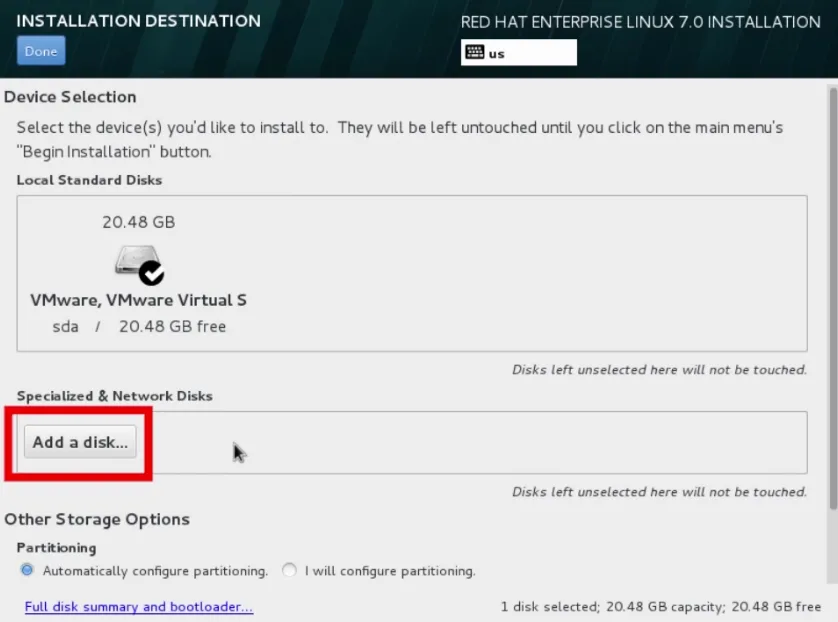
Trinn 37: Bruk nå en mer avansert diskkonfigurasjonssystem, for eksempel en Fiber Channel Disk eller en iSCSI-enhet.
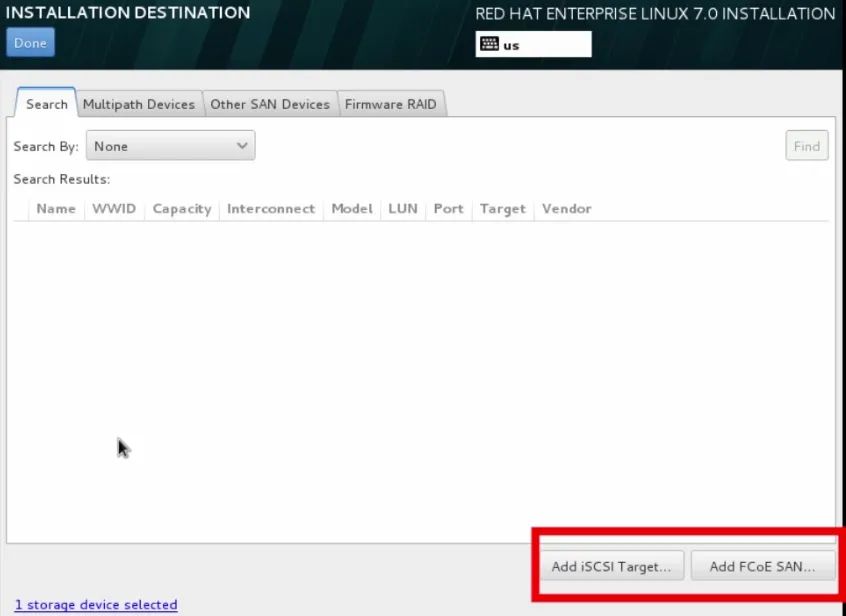
la oss gå til neste trinn i installasjonen av Unix
Trinn 38: Så la oss gå videre her og klikke gjort en gang til fordi vi kommer til å holde oss til den lokale standarddisken.
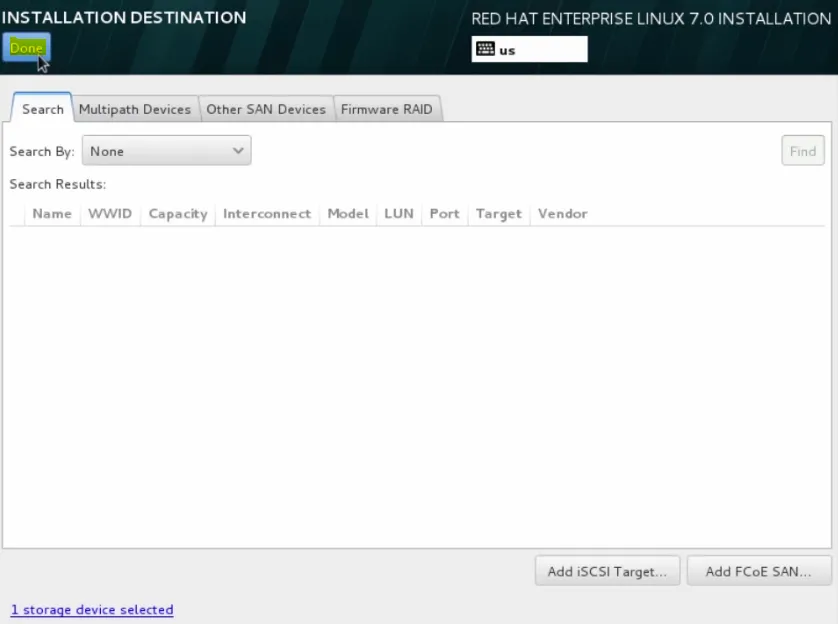
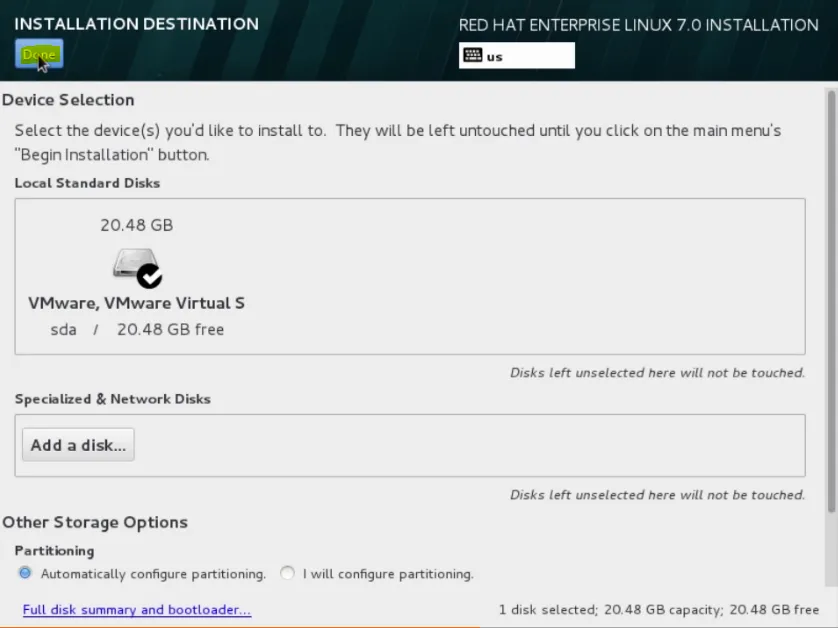
Trinn 39: La oss gå videre og klikke på begynn installasjonen.
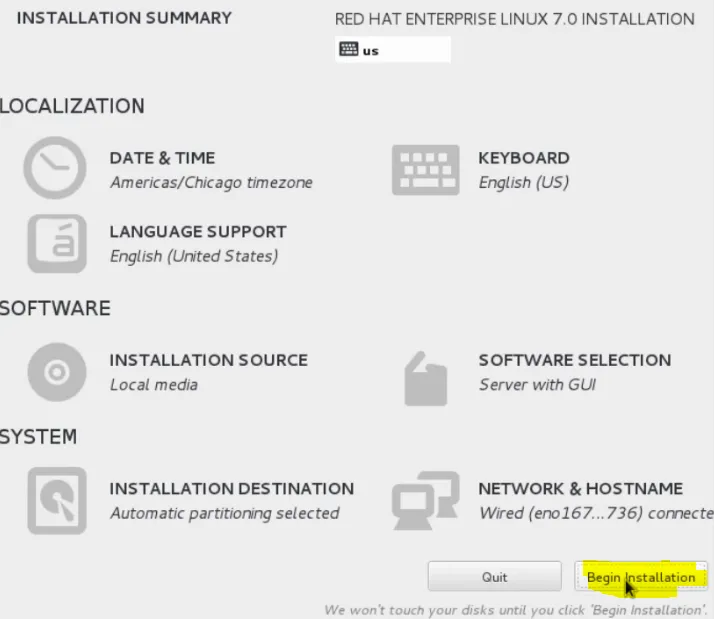
Trinn 40: Nå i bakgrunnen vil Anaconda-installasjonsprogrammet begynne å gjøre jobben sin med å installere systemet, og vi sitter igjen med oppgaven med å konfigurere et root-passord.
Rotkontoen er for privilegert tilgang til systemet, administratoren.
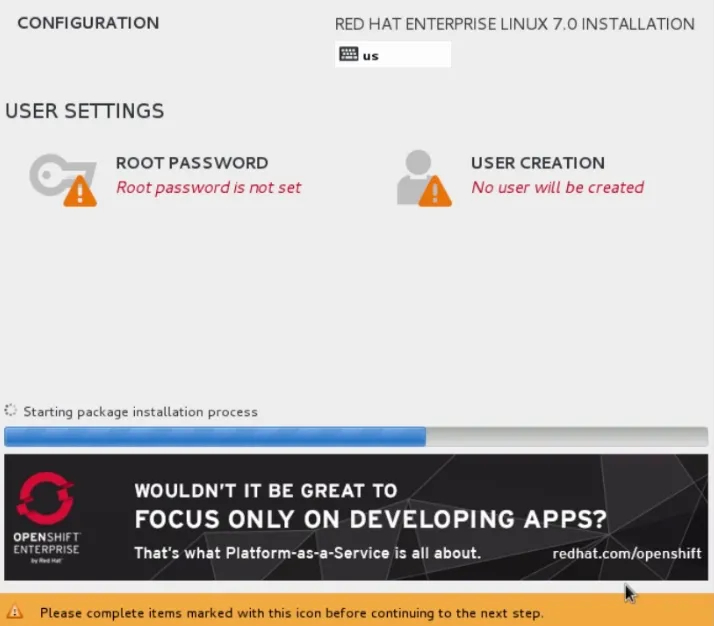
Trinn 41: La oss gå videre og konfigurere root-passordet først. La oss flytte musen vår hit, klikke på root-passordet
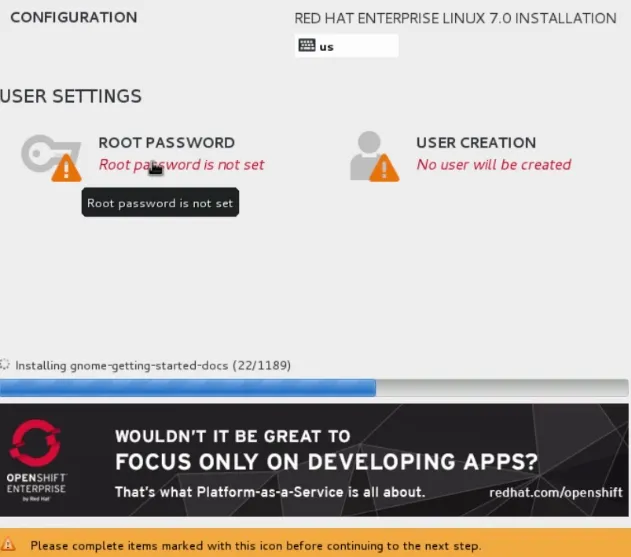
Trinn 42: Så skriv inn et veldig sterkt passord for denne brukeren. Når du er ferdig, gå videre og klikk ferdig.
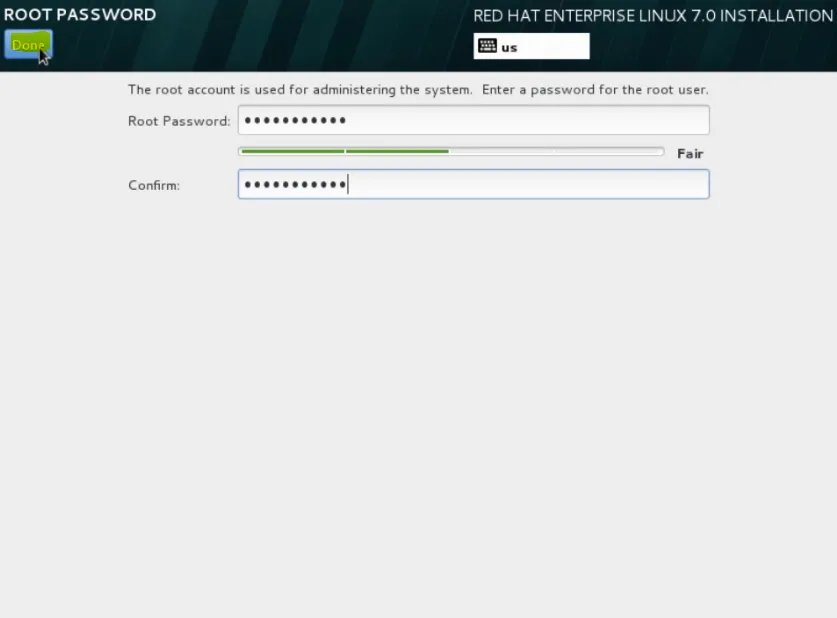
Trinn 43: La oss gå videre og legge til den andre brukeren som vi kan bruke. Vi klikker på User Creation.
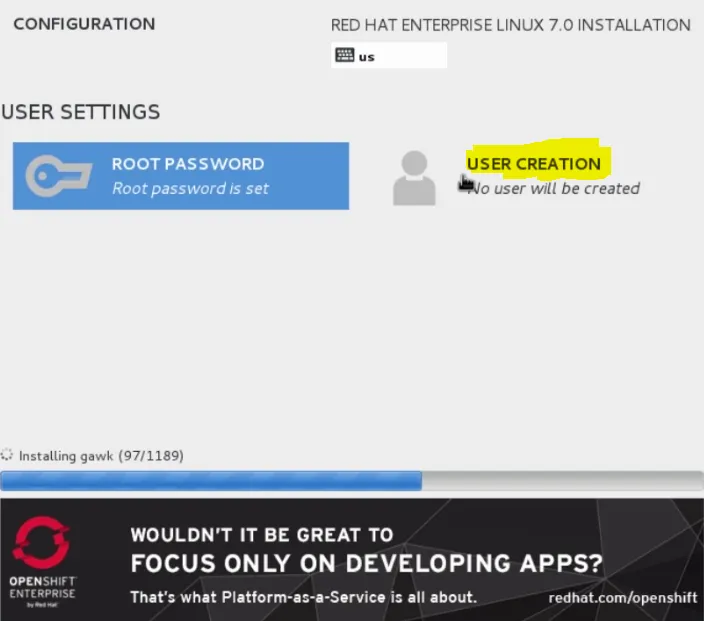
Trinn 44: Vi kommer til å navngi brukerdemonstrasjonen, og vi gjør brukeren til en administrator og skriver frem et sterkt passord. Når vi er ferdige, la oss gå videre og klikk ferdig.
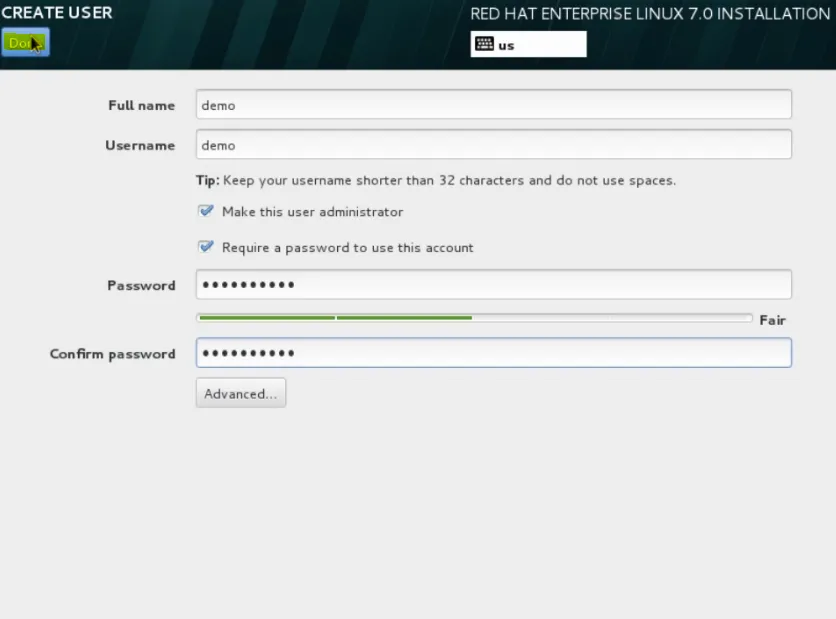
Trinn 45: Nå mens anaconda installerer, la oss benytte anledningen til å se gjennom de virtuelle konsollene. Skriv inn Control + Alt + F1, og det kommer til å hoppe oss over til den første virtuelle konsollen. Hvis vi var i tekstmod. Dette ville være vårt viktigste installasjonsvindu.
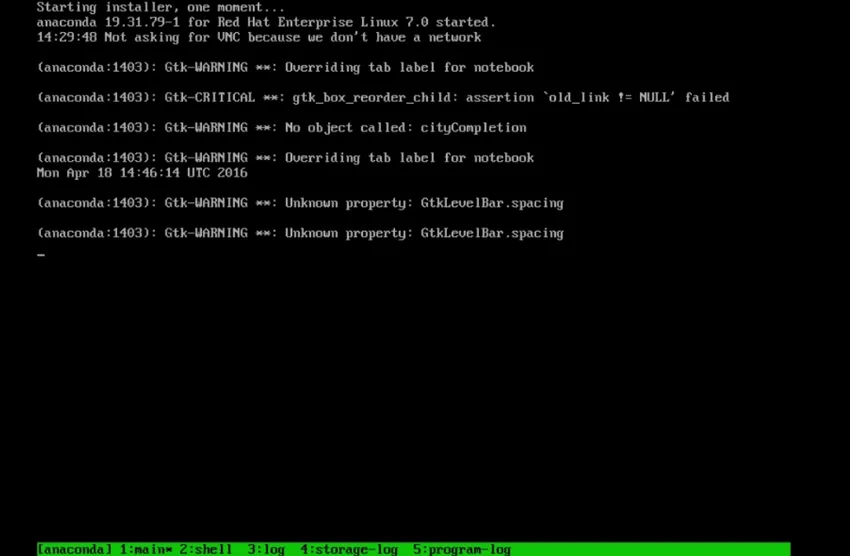
Trinn 46: Vi velger å gjøre en grafisk installasjon som er på virtuell konsoll 6. Så gå videre og hopp tilbake dit med Control + Alt + F6.
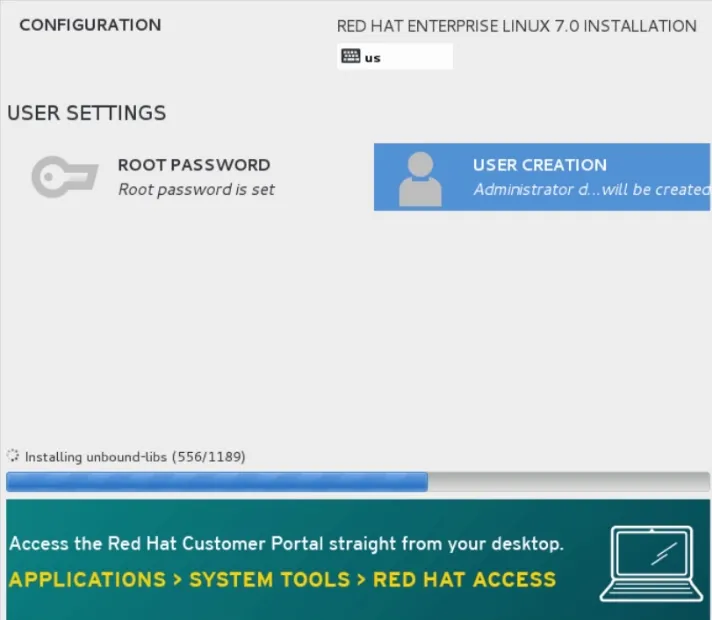
Trinn 47: På virtuell konsoll 3 som kommer til å være Anaconda-installasjonsloggen.
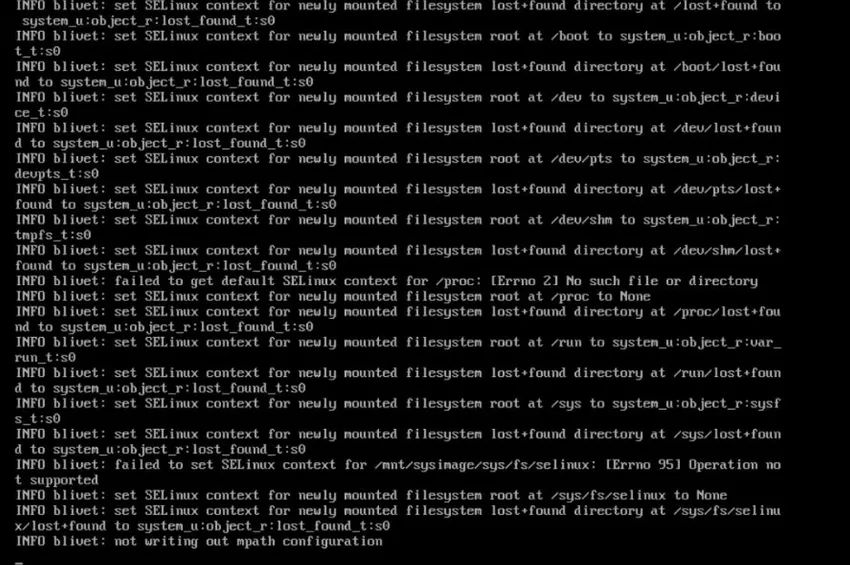
la oss gå til neste trinn i installasjonen av Unix
Trinn 48: Hvis vi går over til virtuell konsoll 4, vil det være lagringsloggene for installasjonen.
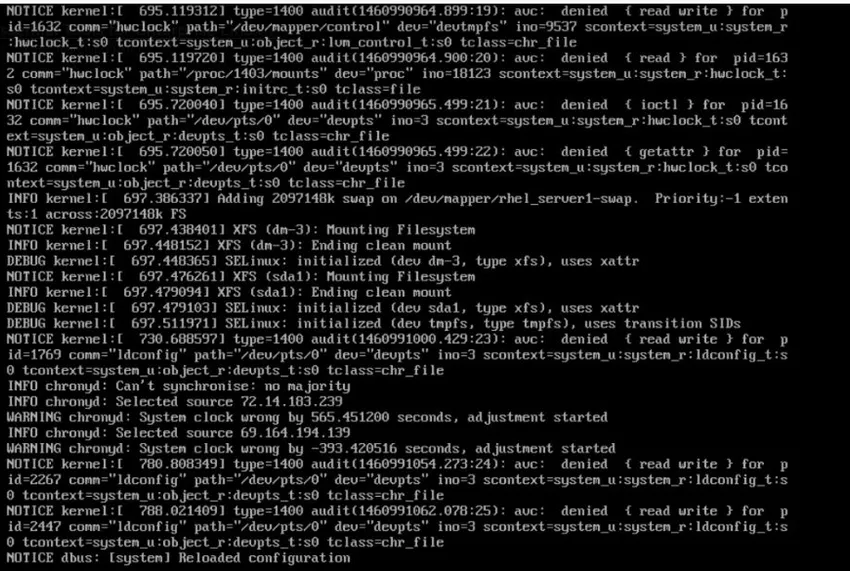
Trinn 49: Så til slutt, virtuell konsoll 5, som er programloggene.
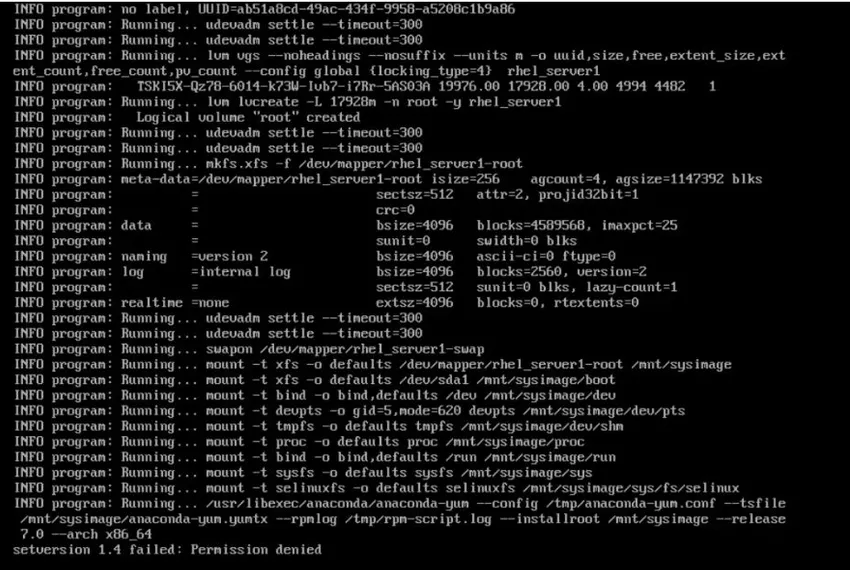
Trinn 50: på virtuell konsoll 2, det vil være vårt rotskall, så herfra kunne vi gjøre hva som helst vi ønsker at vi normalt vil få på kommandolinjen.
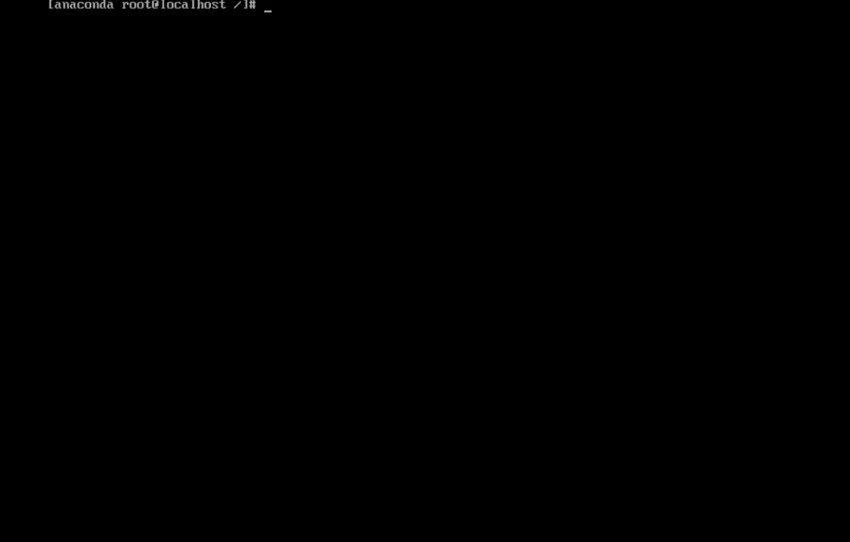
Trinn 51: Så la oss gå videre og sjekke installasjonsloggene våre. Skriv inn / tmp for å endre til den katalogen.
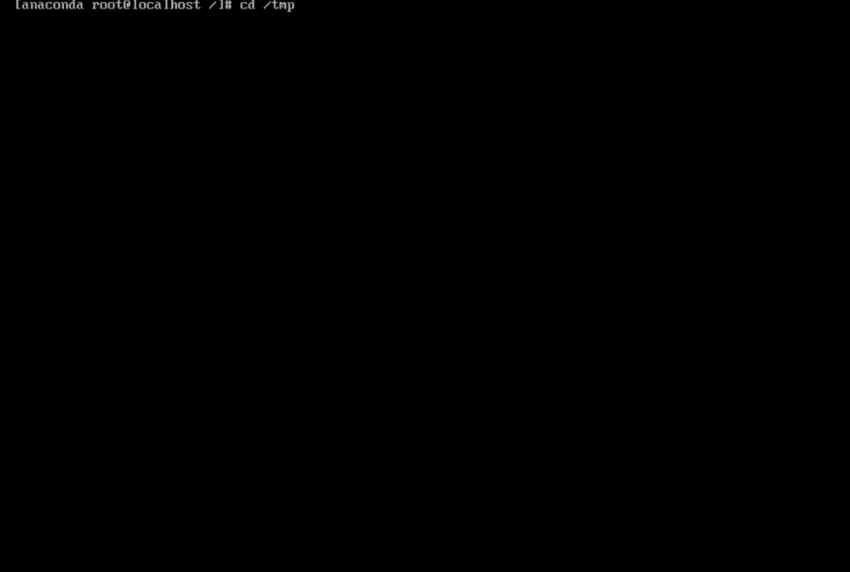
Trinn 52: Nå skriver vi kommando for å liste opp kataloginnholdet i denne katalogen.
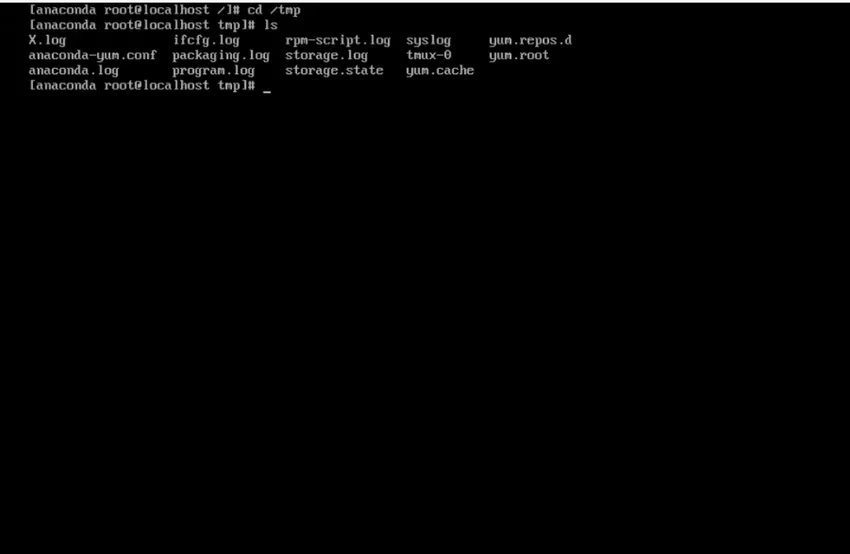
Trinn 53: Skriv nå inn mer kommando, les filen og sett innholdet på skjermen. En side om gangen. Og typen syslog. Det er et filnavn. vi kan se informasjonen som er inni filen.
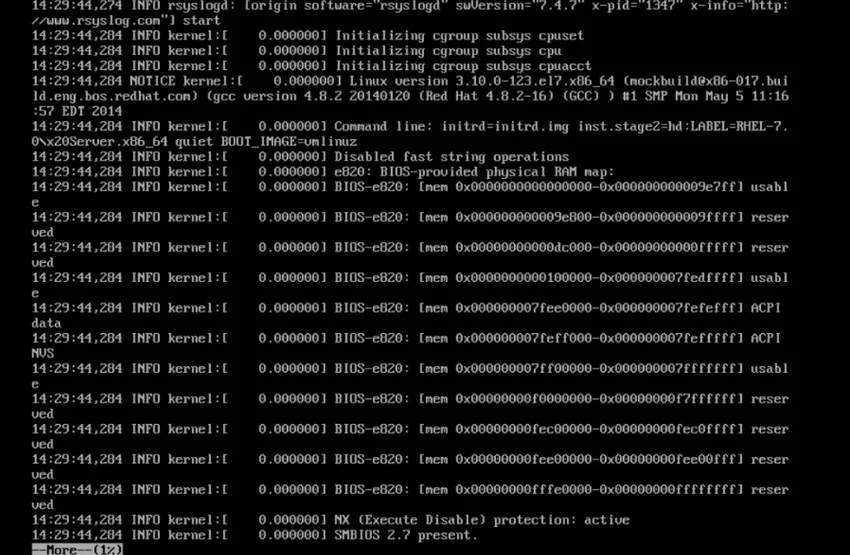
Trinn 54: Så hopp tilbake til grafisk installasjon ved å bruke kommandoen Control + Alt + F6 og fullfør installasjonen vår.
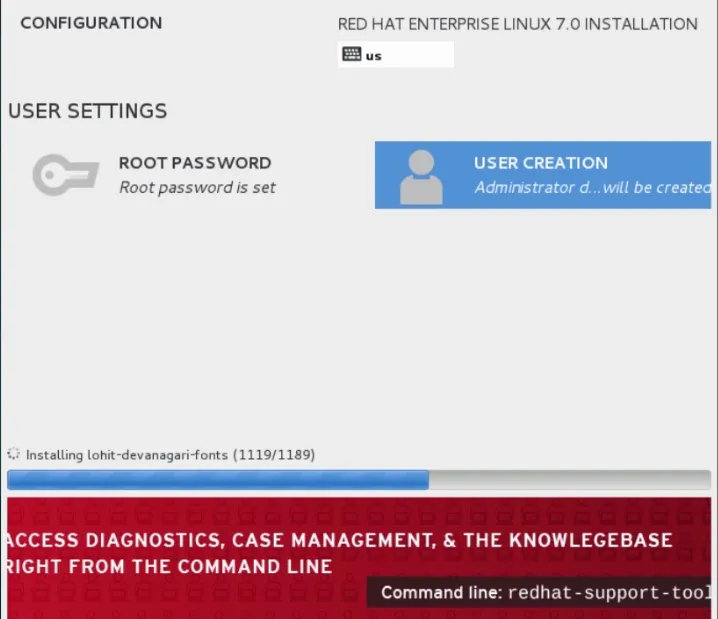
Trinn 55: Så de endelige oppgavene er fullført, og systemet vil be om omstart, så la oss gå foran og gjøre det. Ved omstart
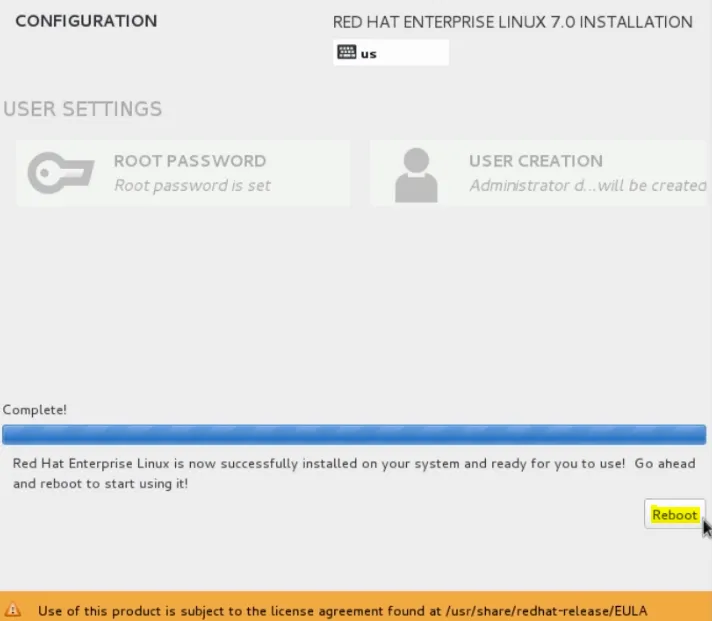
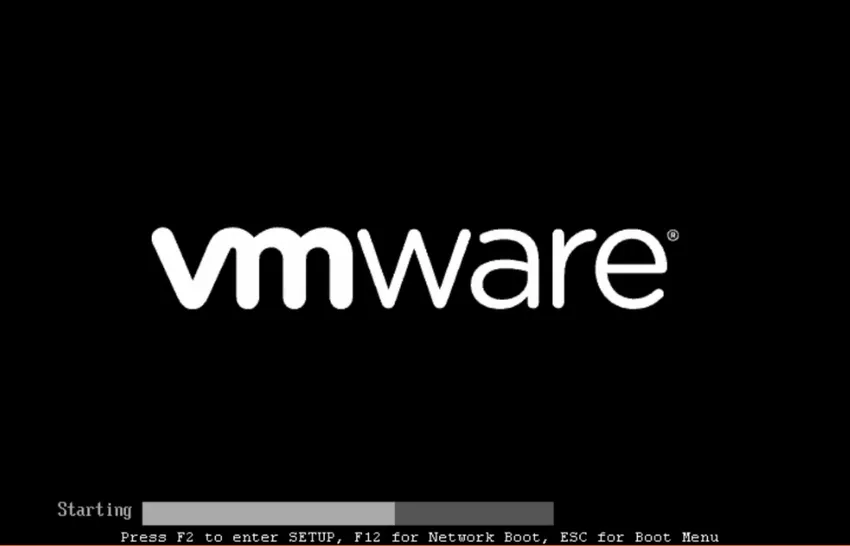
Trinn 56: la oss gå foran og godta lisensavtalen.
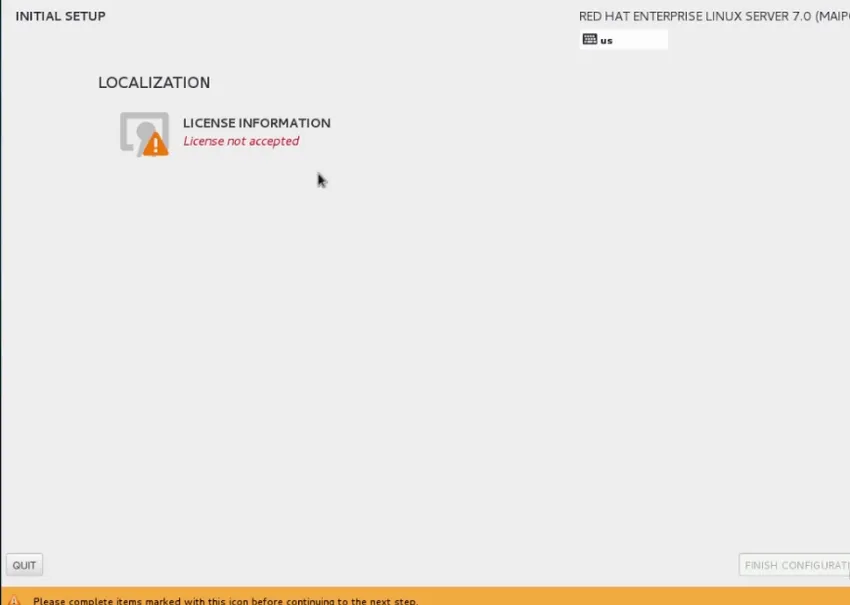
Trinn 57: Klikk ferdig
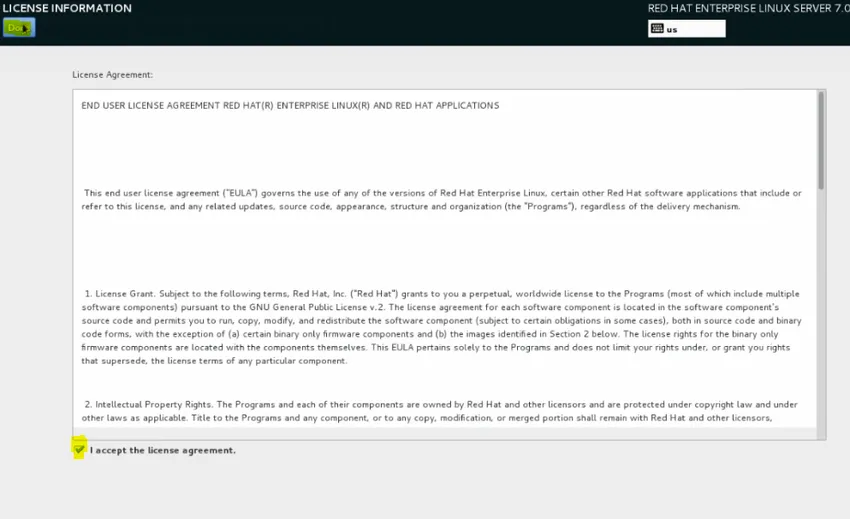
Trinn 58: Gå videre og klikk på ferdig konfigurasjon.
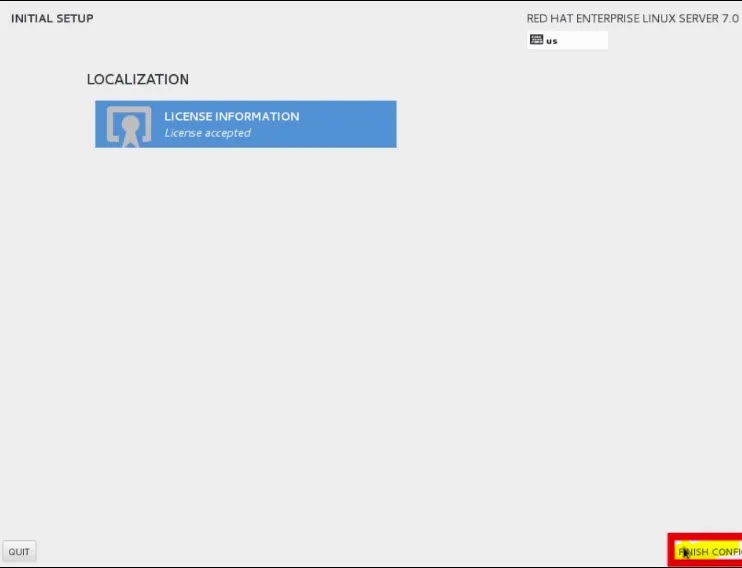
Trinn 59: La oss gå videre og klikke fremover for å ta standardverdiene for Kdump
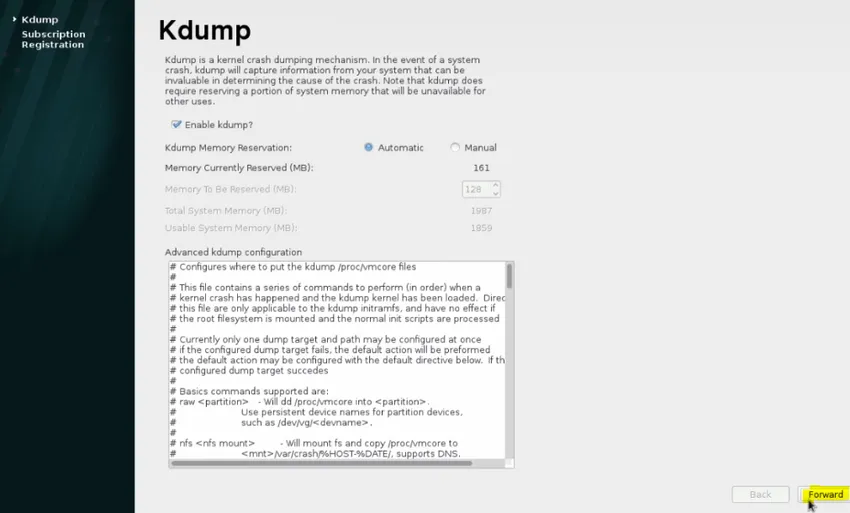
Trinn 60: La oss gå videre og klikke Nei, jeg foretrekker å registrere deg på et senere tidspunkt. Og klikk på Fullfør.
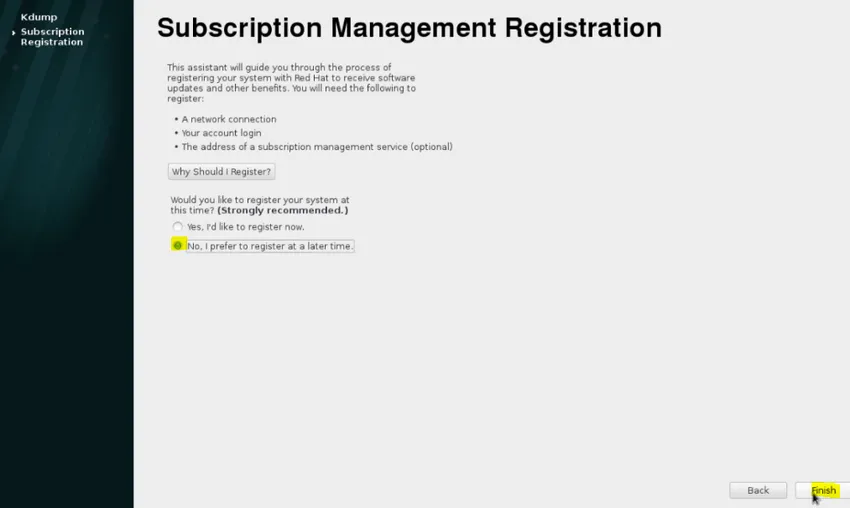
Trinn 61: Vi kan bruke musen til å klikke på brukernavnet.
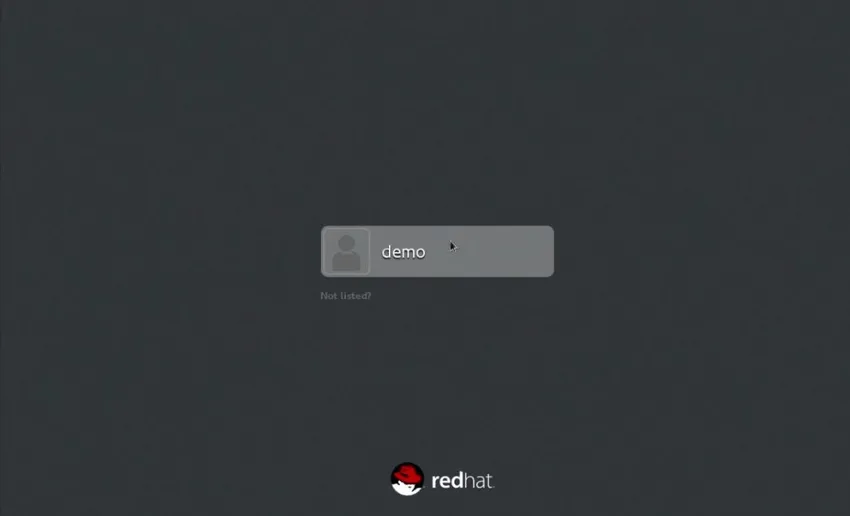
Trinn 62: Skriv inn passordet som vi la inn for brukeren under installasjonsprosessen.
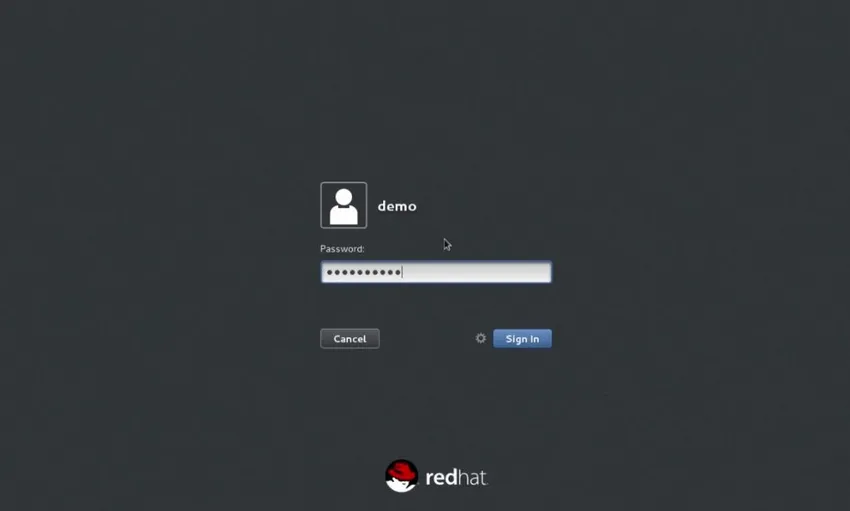 Trinn 63: Nå skal vi ha en fungerende RHEL 7.0-maskin klar til å jobbe med.
Trinn 63: Nå skal vi ha en fungerende RHEL 7.0-maskin klar til å jobbe med.
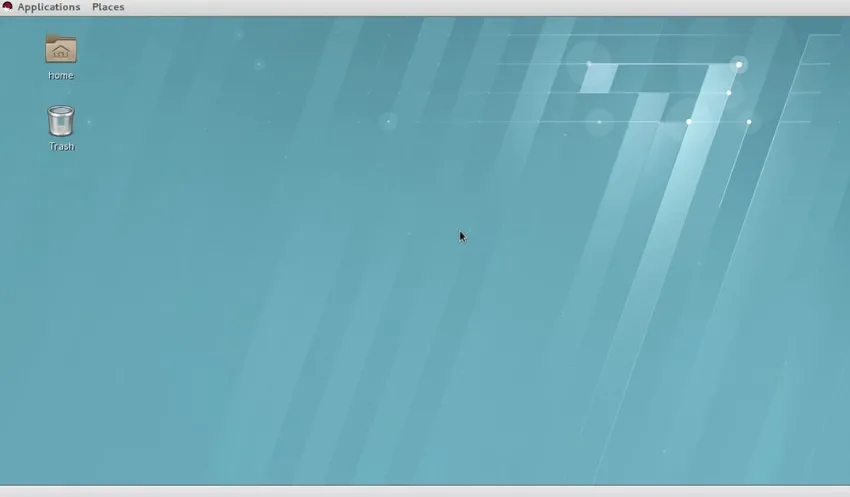
Anbefalte artikler
Dette har vært en guide for å installere Unix. Her har vi diskutert hvordan du installerer Unix, oversikten og trinnene for installasjon av Unix. Du kan også gå gjennom andre foreslåtte artikler for å lære mer -
- Installer AutoCAD
- Installer Bugzilla
- Hvordan installere iOS?
- Typer operatører i Unix